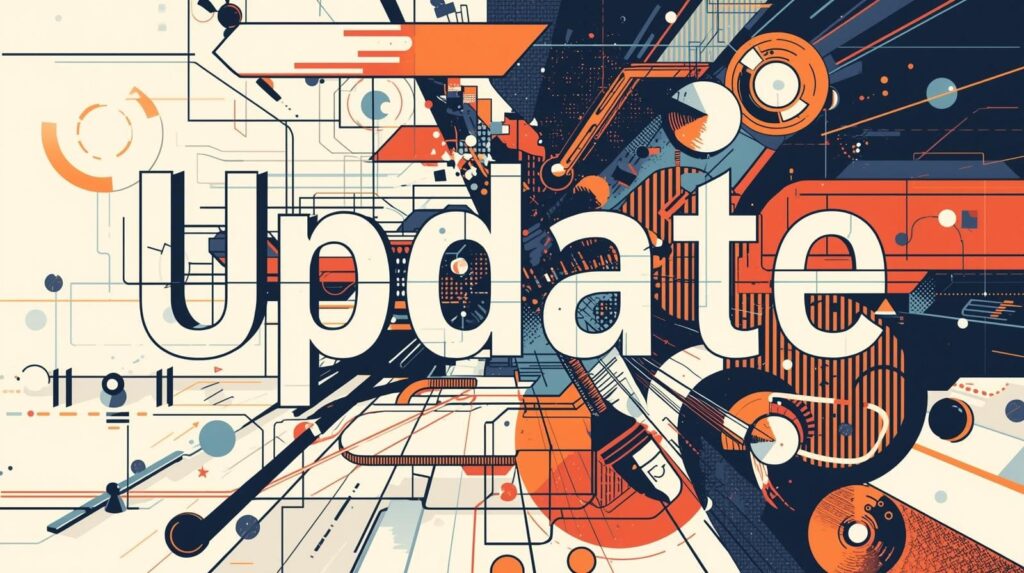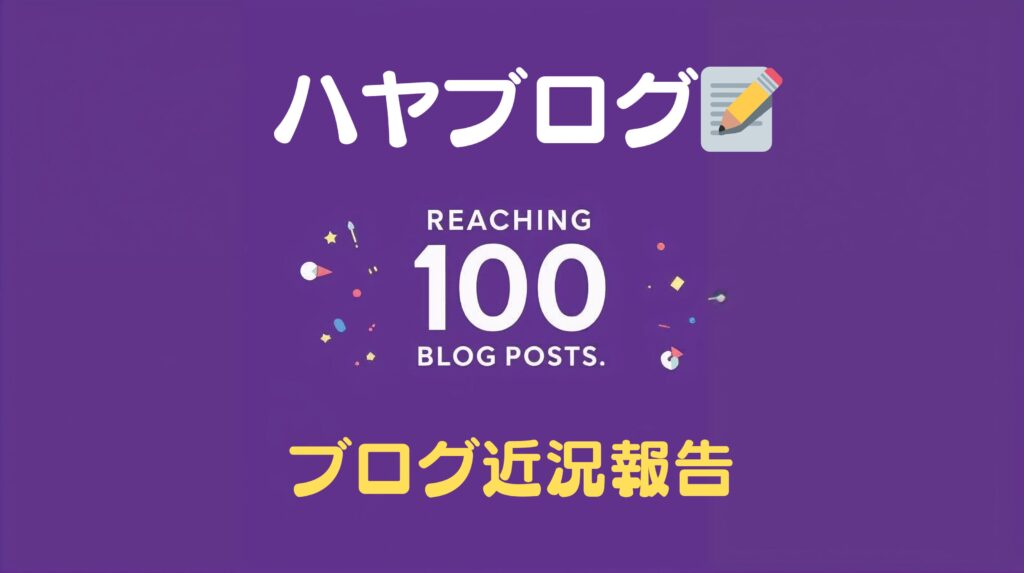ブロックエディター
※当サイトでは、アフィリエイト広告を利用させていただいております。
こんにちは、ハヤです。
普段はブログやWeb制作をしており、作業効率化のためのツールや環境改善にも力を入れています。
ブログ作業を効率化させる「ウルトラワイドモニター」を厳選してご紹介します。
在宅ワークやゲーム環境を整えるときに悩むのが「ウルトラワイドモニター」か「デュアルモニター」
どちらも作業効率を上げる強力な武器ですが、使い勝手やコストには違いがあります。
この記事では 「どっちを選ぶべきか?」を購入を検討している方に向けてわかりやすく解説します。
それでは、どうぞ。
ウルトラワイドモニターとは?

ウルトラワイドモニターは、横に長いワイドスクリーン型のディスプレイです。
画面比率は 21:9 や 32:9 といった横長サイズが多く、映画館で見るシネマスコープに近い比率を採用しています。
一般的なモニター(16:9)に比べて、横方向の作業スペースが大きく、エクセルや動画編集ソフトのタイムライン、複数のブラウザ画面を横並びで一度に表示できるのが特徴です。
サイズは 34インチ前後が主流 で、感覚的には「24インチモニターを2台横に並べたような広さ」を1台でカバーできます。
大きいモデルでは 49インチ超のスーパーウルトラワイドも登場しており、作業効率や没入感を求めるユーザーから人気を集めています。
メリット
・つなぎ目のない一枚画面で没入感が高い
→ デュアルモニターのようにベゼル(枠)が視界を分断しないので、作業や映像に集中できる。
・映画やゲームの臨場感が大きい
→ シネマサイズの映像をそのまま表示でき、対応ゲームでは横の視野が広がる。
・デスク周りがすっきりする
→ モニターは1台だけなので、電源ケーブルや映像ケーブルも最小限で済む。
・複数ウィンドウを並べても見やすい
→ ブラウザ、Excel、資料などを横に並べて同時に確認できる。
・横に広い作業に強い
→ 動画編集のタイムライン、株式トレードのチャート、デザイン作業などで効果を発揮。
・目線や首の移動が少ない
→ 複数画面を横断しなくても、一枚の画面で全体を見渡せる。
・ゲーミング用途で優位性
→ FPSやレースゲームでは視野が広がり、臨場感や有利さが増す。
・見た目のインパクトがある
→ デスクに置くだけで“ハイテク感”や“ゲーミング感”が出る。
デメリット
・本体価格が高い
→ 一般的なモニターは2〜3万円からあるのに対し、ウルトラワイドは5万〜20万円が相場。
・大きなデスクが必要
→ 横幅が80〜120cm近くになるモデルもあり、設置スペースを確保する必要がある。
・重量があるため取り回しにくい
→ 10kgを超えるモデルもあり、設置や移動に手間がかかる。
・一部アプリやゲームで非対応
→ 古いソフトや非対応タイトルでは左右に黒帯が出る場合がある。
・高解像度ゆえにPCスペックが必要
→ GPUやCPUの性能が低いと、描画がカクついたり負荷が大きくなる。
・縦方向の情報量は増えない
→ 横に広いが、高さは一般的な16:9モニターと大差がない。
・曲面(カーブド)モデルに慣れが必要
→ 画面がカーブしているため、最初は違和感を覚える人もいる。
・中古市場での売却しにくい
→ ニッチな製品のため、一般的なモニターほどリセールしやすくない。
デュアルモニターとは?

デュアルモニター例:Acer XV272UF3bmiiprx
デュアルモニターとは、2台のモニターを横に並べて使う構成のことです。(製品名ではありません)
ノートPCをメインにして、外部ディスプレイをサブモニターとして利用する形も「デュアルモニター」に含まれます。
つまりシンプルに言えば「メインモニター」と「サブモニター」の形式みたいな感じです。
(イメージ)
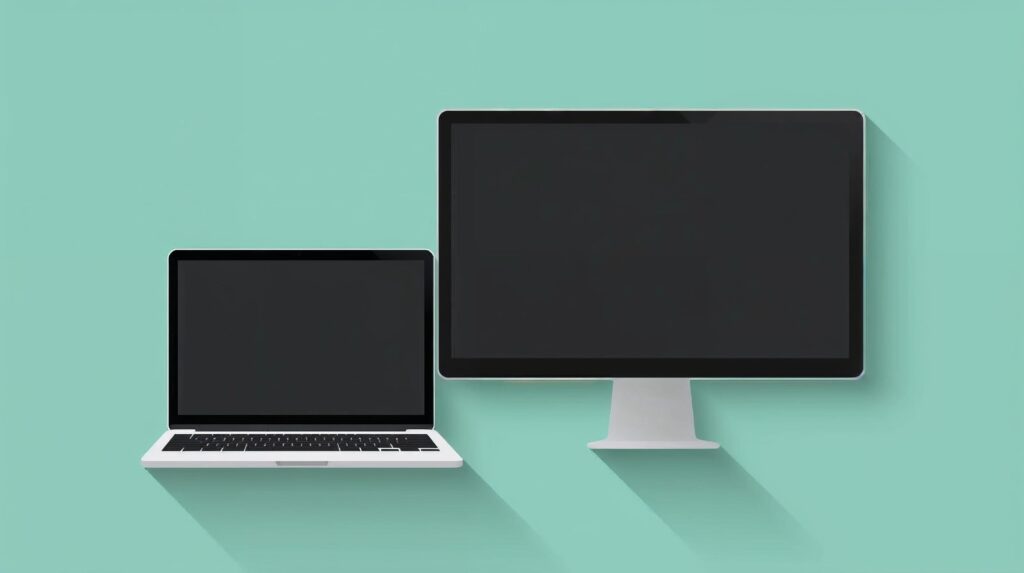
一般的には 24〜27インチ程度のモニターを2枚組み合わせるケースが多く、オフィスや在宅勤務では標準的な作業環境として広く普及しています。
比較的安価に導入できる点や、自由度の高さが特徴で、特にビジネスユーザーやプログラマーに人気があります。
メリット
・コストを抑えて導入できる
→ 既存のモニターに1台追加するだけで環境が完成。中古や格安モニターを組み合わせればさらに安価。
・縦画面・横画面を自由にレイアウト可能
→ 片方を横置き、もう片方を縦置きにすることで、SNSやプログラムコード、文章を縦長に表示できる。
・マルチタスクに強く、同時作業がしやすい
→ 左にZoom、右に資料、あるいは片方でブラウザ、もう片方で動画編集など、作業を完全に分けられる。
・拡張性が高い
→ モニターを1枚ずつ買い足していけるため、初期費用を分散できる。
・モニター同士を入れ替えやすい
→ 故障や買い替えの際も1台だけ交換すれば済む。
・用途ごとにモニターを分担できる
→ 仕事用・趣味用、チャット用・作業用など、用途に応じた割り当てが可能。
デメリット
・モニターの境目(ベゼル)が気になる
→ 画面の真ん中に黒い枠があるため、動画編集やゲームなどの没入感はやや損なわれる。
・ケーブルや電源が増える
→ 電源コード・映像ケーブルが2倍になり、配線処理に工夫が必要。
・デスク周りがごちゃつきやすい
→ モニタースタンド2つ分のスペースが必要になり、机が狭いと圧迫感が出る。
・視線移動・首振りが増える
→ 横に並べたモニターを行き来するため、作業スタイルによっては疲れやすい可能性があります。
・色味や解像度に差が出ることがある
→ 異なるメーカー・モデルを組み合わせると、色や明るさが揃わず違和感を覚えることがあります。
・設置がやや大がかりになる
→ モニターアームを使わないと高さ調整が難しかったり、机の耐荷重に注意が必要です。
どっちを選ぶべき?
最終的な選び方はシンプルに、「用途」「予算」「作業環境」 の3つを基準に考えるのがおすすめです。
ウルトラワイドモニターが向いている人
・ゲームや映像の没入感を重視したい
→ FPSやレースゲーム、映画鑑賞では視界が広がり、臨場感が格段にアップする。
・デスクをすっきり整えたい
→ ケーブルやスタンドが1つで済み、見た目もスマート。インテリア性を大事にしたい人に最適。
・予算に余裕がある
→ 初期投資は高めだが、「作業も趣味もこれ1台で完結」できるため、長期的には満足度が高い。
・動画編集やデザインなど横に広い作業をする
→ タイムラインや複数ツールを同時に開いても、画面が狭く感じにくい。
デュアルモニターが向いている人
・コストを抑えて作業環境を広げたい
→ すでに持っているモニターに1台足すだけで実現可能です。中古や格安モニターでも十分対応できる。
・縦画面を取り入れたい(SNS・プログラミングなど)
→ 縦に置けばTwitterのタイムラインや長いコードを一度に表示でき、作業効率が上がる。
・柔軟にレイアウトを変えたい
→ 並べ方を変えたり、用途に応じて使い分けができる。将来的に3画面以上へ拡張することも可能。
・仕事と趣味を画面ごとに分けたい
→ 片方で仕事用の資料、もう片方で調べ物やチャットといったように切り分けできる。
実際のユーザーの声(口コミから)
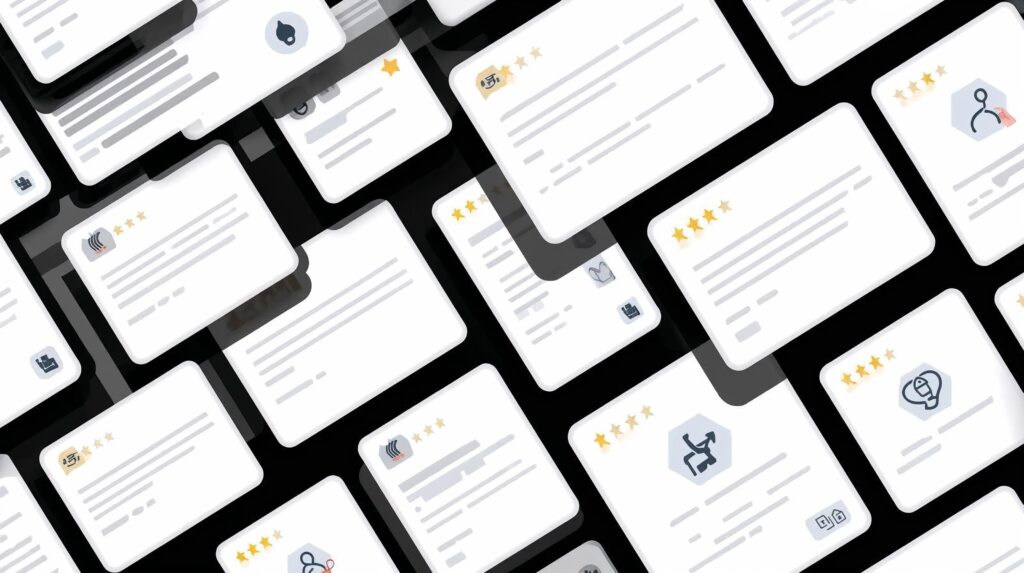
ネットで両派の口コミを集めてみました。こちらの意見も参考にしてみてください。
ウルトラワイド派の声
「画面のつなぎ目がないから、作業に集中できる」
「動画編集のタイムラインを横いっぱいに表示できて快適」
「映画がシネマサイズでそのまま見られて最高」
「ゲームで視野が広がって、臨場感が全然違う」
「マルチタスクでも1台で済むのでデスクがスッキリした」
「値段は高かったけど、思い切って買って正解だった」
「仕事も遊びもウルトラワイド1台で完結している」
デュアルモニター派の声
「左で資料、右でブラウザ。効率が段違い」
「Zoom会議を開きながらメモが取れるのが便利」
「1台を縦置きにしてSNSやコード表示に使っている」
「とりあえず1枚追加するだけで作業環境が一気に広がった」
「中古モニターを足して安くデュアル化できた」
「電源やケーブルは増えるけど、やっぱりコスパ最強」
「在宅ワークの必需品。もう1画面には戻れない」
おすすめのモニターはこちら!
今回紹介した内容をふまえて、実際に人気のあるモニターをピックアップしました。
用途や予算にあわせてチェックしてみてください。
💻ウルトラワイドモニターおすすめ2+1選
・34インチ曲面ウルトラワイド(3440×1440 / WQHD+)
・IPSパネル & HDR対応 により鮮やかな映像表示
・LAN端子・KVMスイッチ搭載 によりPC切り替えがスムーズ。
・34インチ曲面ウルトラワイド
・3440×1440の広々画面に加え、Thunderbolt/USB-C対応で最新ノートPCとも相性抜群。
・ビルトインスピーカーとUSBハブ機能も搭載した高機能モデル。
Apple製品を選びたい方に
ウルトラワイドではありませんが、Macユーザーなら「Apple Studio Display」も候補に入ると思います。
Apple Studio Display
27インチ 5K Retina。Macとの相性が抜群で、映像の美しさは最高クラス。
apple編:Apple Studio Display
💻デュアルモニターにおすすめ3選
・27インチ、WQHD(2560×1440)解像度、IPSパネル搭載。
・144Hz/180Hzの高リフレッシュレートと0.5msの応答速度でゲームも快適。
・スピーカー内蔵・ピボット機能対応で仕事用にも使いやすい万能モデル。
➁BenQ GW2785TC|27インチ フルHD / アイケア機能搭載
・27インチ フルHD アイケアモニター。
・ブルーライト軽減やフリッカーフリー機能を搭載し、長時間作業でも目に優しい。
・USB-C接続対応でノートPCとの相性も良く、デュアルモニター構成にもおすすめ。
➂Dell AW2725QF-A (Alienwareシリーズ)
・27インチ 4K対応ゲーミングモニター。
・最大240Hzの高リフレッシュレートとIPSパネルで、映像美と滑らかさを両立。
・ゲーミング用途だけでなく、ビジネスやクリエイティブ作業でも快適に使えるハイエンドモデル(5年保証付き)。
・高精細WQHD&100Hz対応で、作業もゲームもなめらか表示
・ IPSパネル+95% DCI-P3で色鮮やか&視野角広め
・ AdaptiveSync・VESA対応・傾き調整付きの万能モニター

記事準備中です。完成するまで今しばらくお待ちください。
まとめ:ウルトラワイドかデュアルモニターか

メリット
| ウルトラワイドモニター | デュアルモニター |
| 多少コストが高くても長く使える環境を整えたい | 柔軟にモニターを買い足して拡張していきたい |
| ゲームや映画を没入感たっぷりで楽しみたい | とにかくコストを抑えて環境を整えたい |
| デスクをすっきりさせたい | 縦画面を活用したい(SNS・プログラミングなど) |
| 動画編集・株取引など横長作業をよくする | 仕事と趣味で画面を分けたい |
デメリット
| ウルトラワイドモニター | デュアルモニター |
| 本体価格が高い(5〜20万円) | モニターの境目(ベゼル)が気になる |
| 大きなデスクが必要 | ケーブルや電源が増える |
| 重くて取り回しにくい一部アプリやゲームで非対応あり | デスク周りがごちゃつきやすい視線移動や首振り増える |
| PCスペックを求められる | 色味や解像度に差が出ることがある |
| 曲面モデルに慣れが必要 | 設置がやや大がかりになる |
ここまで見てきたように、ウルトラワイドモニターとデュアルモニターにはそれぞれの強みと弱みがありました。
・ウルトラワイドモニター は「没入感」や「すっきり感」を求める人にぴったり。
・デュアルモニター は「コスパ」や「柔軟性」を重視する人にぴったり。
最終的には、あなたの用途・予算・作業環境に合わせて選ぶことがベストになるかと思います。
どちらを選んでも効率化が進みます。
作業環境をもっと快適にしたい方は、こちらの記事も参考にしてください。
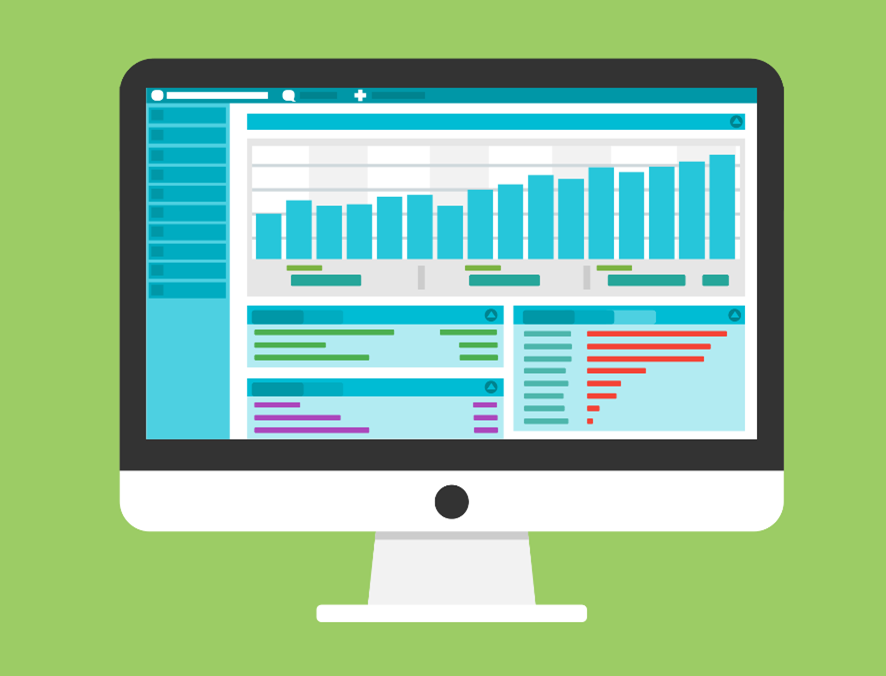
💡 あなたの作業スタイルに合う1台を選んで、今日から効率化の第一歩を踏み出しましょう。
というわけで今回は以上です。
■関連記事
◆達成記事
★よく読まれる記事